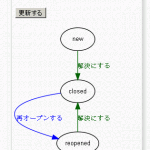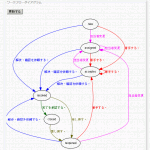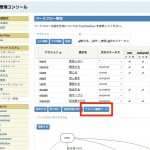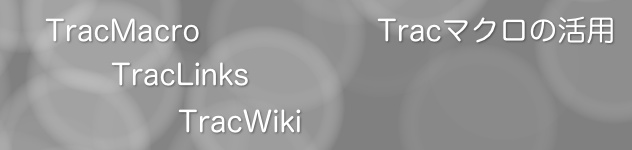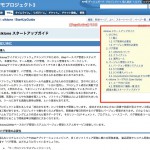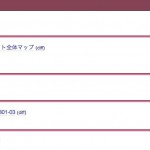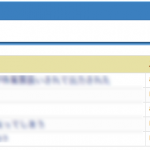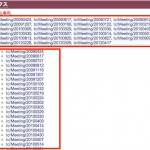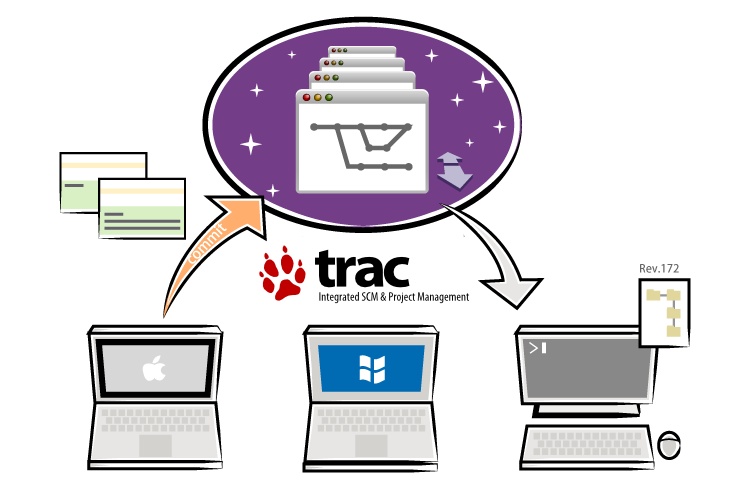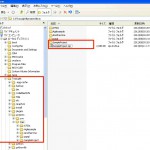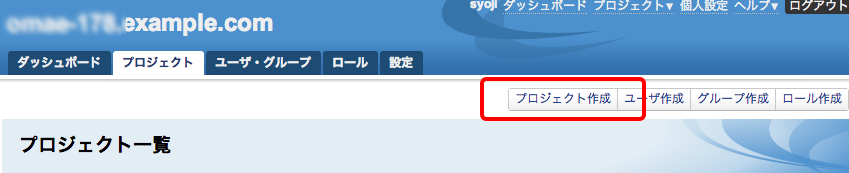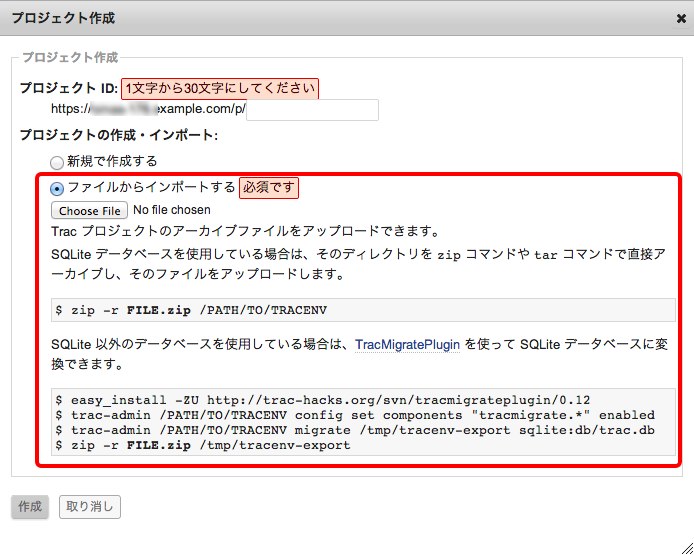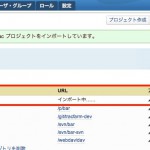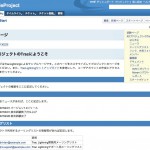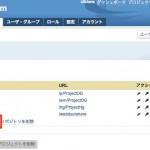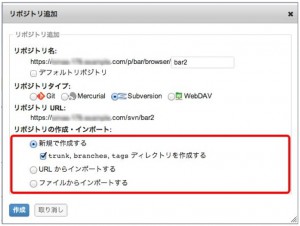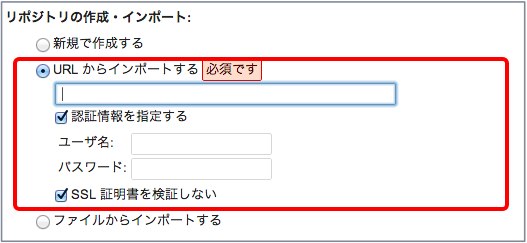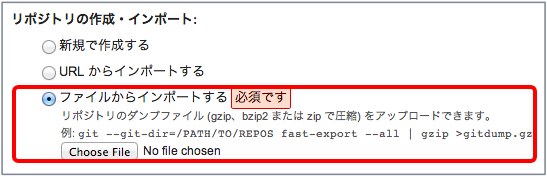こんにちは、サイクロンをご利用の方にチケット管理にオススメするワークフロー設定をご紹介します。
チケット管理をチームで利用しはじめるとワークフローを変更したい場合があります。
通常のチケットワークフローは
新規作成(new) -> 担当割り当て(assigned) -> 解決(closed) チケット管理者により担当割当され、チケットを処理するフローです。
新規作成(new) -> 担当する(accepted) -> 解決(closed) こちらはチケットを自分で選んで処理する場合のフローです。
チーム開発は、チケットを作成する人、担当する人、確認する人、完了(クローズ)する人が別の担当者が行う場合が多くワークフローが複雑になる場合があります。サイクロンのワークフロー管理は複雑なことができる一方、設定方法も複雑になってしまうためよく利用する設定例をご紹介します。
最もシンプルなワークフローをサイクロンに設定する
サイクロンのプロジェクト作成時に標準設定されるワークフローよりもシンプルなワークフローを定義します。
これは、小さいチームでの利用を想定しています。
leave = new,closed,reopened -> * leave.default = 1000 leave.name = 変更しない leave.operations = leave_status reopen = closed -> reopened reopen.default = 999 reopen.name = 差し戻す reopen.operations = del_resolution reopen.permissions = TICKET_CREATE resolve = new,reopened -> closed resolve.default = 998 resolve.name = 解決にする resolve.operations = set_resolution resolve.permissions = TICKET_MODIFY
チケット作業後、テストチームが検証するため「確認待ち」ステータスを追加したワークフロー
エンタープライズ開発のチームはソフトウェアのバグが発見されたとき、バグ発見者と開発担当者、テスターが異なる場合が多く、修正後に開発者がチケットを「完了」とすることはまずいです。バグ発見者またはテスターによる修正の確認が実施されてから「完了」にするべきです。
そのために必要なワークフローとして
新規作成(new) -> 担当割当(assign) -> 対応済み/確認待ち(resolved) -> 確認済(closed) [バグ発見者] -> [管理者] -> [開発者] -> [テスター]
というワークフローが理想です。また、最終確認する担当者に割当されると便利です。
サイクロンのワークフロー管理画面より、ワークフローダイアグラムから確認することができます。
あなたのプロジェクトにワークフローを設定したい場合、ワークフロー管理画面からテキスト編集モードにしてから以下のコードを貼り付けることですぐに利用する事ができます。
accept = new,assigned,accepted,reopened -> accepted accept.default = 995 accept.name = 担当する accept.operations = set_owner_to_self accept.permissions = TICKET_MODIFY close = new,assigned,accepted,reopened -> closed close.default = 998 close.name = 閉じる close.operations = set_resolution close.permissions = TICKET_MODIFY leave = new,assigned,accepted,reopened,closed,resolved -> * leave.default = 1000 leave.name = 変更しない leave.operations = leave_status reassign = new,assigned,accepted,reopened -> assigned reassign.default = 993 reassign.name = 担当振り分け reassign.operations = set_owner reassign.permissions = TICKET_MODIFY reject = resolved -> assigned reject.default = 997 reject.name = 差し戻す reject.operations = del_resolution reopen = closed -> reopened reopen.default = 994 reopen.name = 再オープン reopen.operations = del_resolution reopen.permissions = TICKET_CREATE resolve = new,assigned,accepted,reopened -> resolved resolve.default = 999 resolve.name = 解決する resolve.operations = set_resolution,set_owner resolve.permissions = TICKET_MODIFY verify = resolved -> closed verify.default = 996 verify.name = 確認する verify.operations = set_resolution
ワークフロー管理を利用することであなたのチームに合わせた柔軟な設定が可能です。
設定方法について質問がありましたらお気軽にお問い合わせください。
[参考資料]